Procedimiento Descriptivos de SPSS
El procedimiento Descriptivos muestra estadísticos de resumen univariados para varias variables en una única tabla y a su vez, cálcula valores tipificados (puntuaciones z). Las variables se pueden ordenar por el tamaño de sus medias (en orden ascendente o descendente), alfabéticamente o por el orden en el que se seleccionen las variables (el valor por defecto).
Cuando se guardan las puntuaciones z, éstas se añaden a los datos del Editor de datos y quedan disponibles para los gráficos, el listado de los datos y los procedimientos análisis. Cuando las variables se registran en unidades diferentes (por ejemplo, producto interior bruto per cápita y porcentaje de alfabetización), una transformación de puntuación z pondrá las variables en una escala común para poder compararlas visualmente con más facilidad. Desde luego, estos parámetros (Puntuaciones z), son útiles únicamente en el análisis de inferencia de la información.
Para comprender los alcances del procedimiento Descriptivos, vamos a generar un ejemplo con las variables Edad del encuestado (Edad) y Años estudiados (Educaños). Para activar el procedimiento debemos ir al menú Analizar.. Estadísticos descriptivos y seleccionar la opción Descriptivos... [Fig.5-31], al hacer clic sobre ella aparece el cuadro de diálogo correspondiente [Fig.5-32]. Este cuadro tiene una gran semejanza con el empleado en el procedimiento frecuencias, con la diferencia que solo cuenta con un botón de opción y además nos ofrece la posibilidad de guardar los valores tipificados como variables para lo cual crea y guarda una variable de puntuaciones-z para cada variable seleccionada. Se crean nuevos nombres de variable anteponiendo la letra z a los primeros siete caracteres del nombre original de la variable, por el momento no profundizaremos en este tema ya que su aplicación esta definida para el análisis inferencial de los datos.
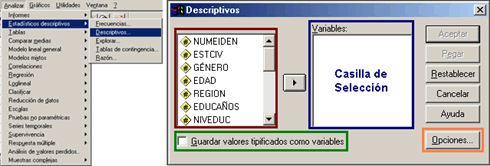
Al igual que en la mayoría de los cuadros de diálogo de los diferentes procedimientos del paquete, lo primero que debemos hacer es ubicar las variables de interés en el listado de variables y posteriormente llevarlas hasta la casilla de selección. Una vez definidas las variables hacemos clic en el botón Opciones con lo que aparecerá el cuadro de diálogo correspondiente [Fig.5-33].
En este cuadro encontraremos todas las medidas del procedimiento, así como también las opciones de orden. Por defecto el programa mantiene seleccionadas las opciones Media, Desviación típica, Mínimo y Máximo, así como el orden de visualización de acuerdo a la lista de variables. Para el ejemplo utilizaremos estas medidas pero además le solicitaremos la varianza, la amplitud, el error típico de la media, la Curtosis y la asimetría, de manera que el cuadro se vea como la figura [5-34].
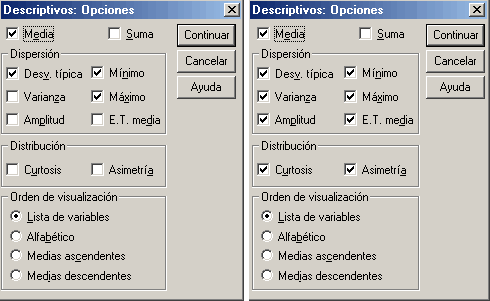
Una vez seleccionadas las opciones hacemos clic en el botón Continuar con lo que volveremos al cuadro de diálogo principal. Para finalizar hacemos clic en el botón Aceptar con lo que se realizan los cálculos de las medidas y las conclusiones son expuestas en el visor de resultados de SPSS [Fig.5-35].
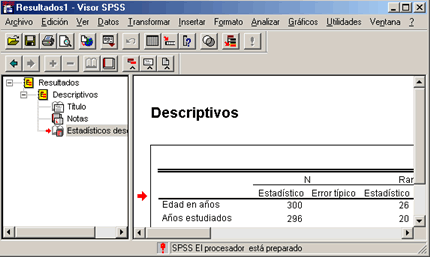
Por defecto, el programa genera una sola tabla en la que incluye los resultados de todas las variables seleccionadas. Si nos fijamos en los resultados notaremos que la tabla se extiende en forma horizontal debido a que ahora las variables se ubican en las filas y los estadísticos en las columnas, lo cual nos impide observarla en su totalidad, para poder tener una mejor comprensión de los resultados, en la siguiente leccion vamos a cambiar el eje en el que se encuentran cada uno de los factores, es decir vamos a ubicar las variables en el eje vertical y los estadísticos en el eje horizontal, con lo que podremos mejorar la percepción de los resultados.